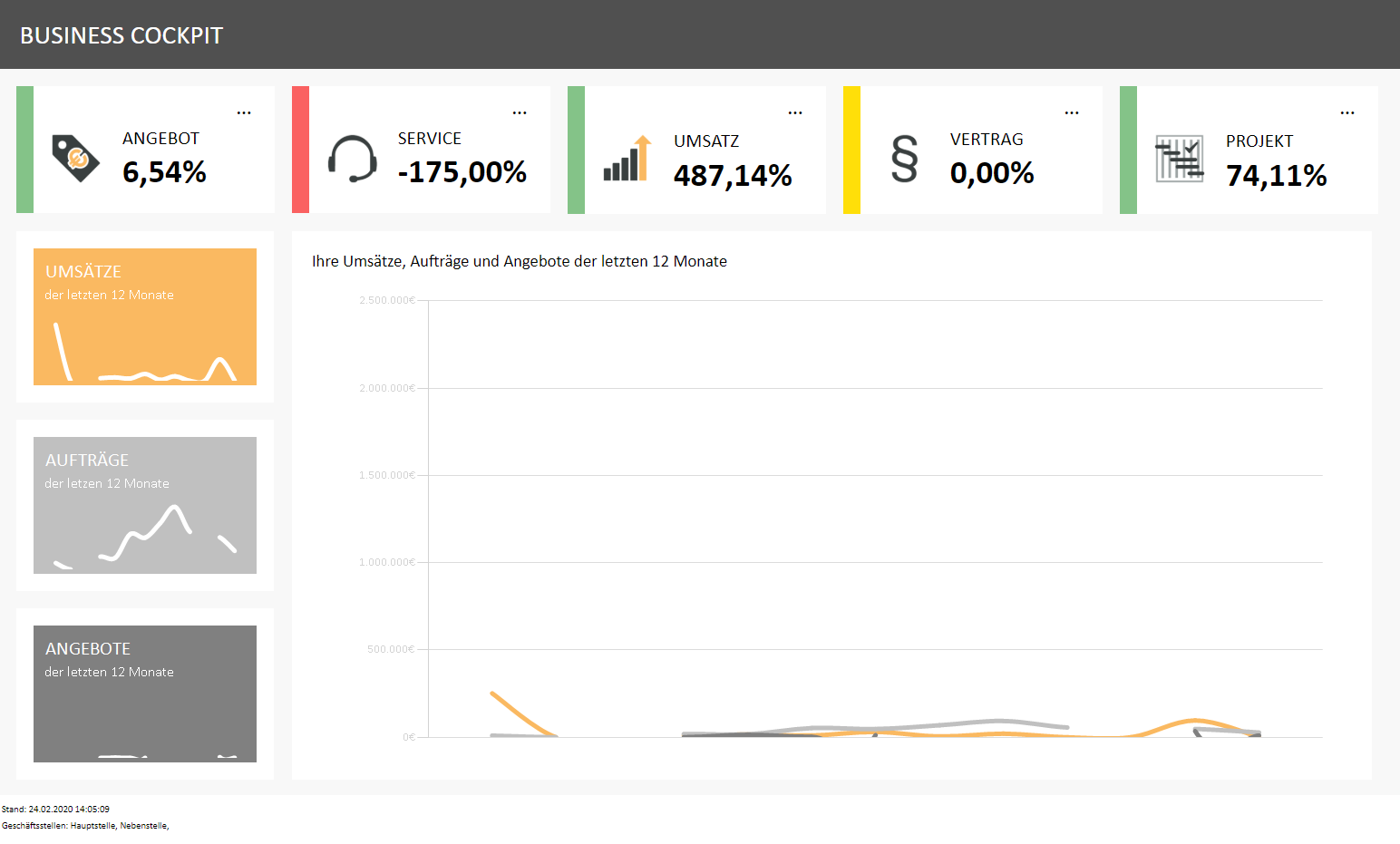esBusiness-Cockpit
Das esBusiness-Cockpit liefert Ihnen einen Überblick über die im esoffice erfassten Basis-Kennzahlen Ihres Unternehmens.
Dies umfasst die folgenden Bereiche:
-
Umsatz
-
Projektaufträge
-
Angebote
-
Verträge
-
Serviceaufträge
Es handelt sich hierbei um eine Zusammenstellung von Reports auf Grundlage der Microsoft Reporting Services.
Sie können sich diese über das esDashboard sowohl im esoffice als auch im esweb (Personal-Zugang) anzeigen lassen.
Dieses Dokument beschreibt die vollständige Ausbaustufe des Business-Cockpits.
voraussetzungen
-
.NET Framework 3.5
-
.NET Framework ab Version 4.7.2
-
mindestens Windows Server 2016
-
MS-SQL-Server min. 2016 inklusive eingerichteter Microsoft Reporting Services.
Bitte beachten Sie die jeweiligen Funktionsumfänge und Systemvoraussetzungen
-
esweb Office (3010100)
-
esweb Reports (3010120)
Installation
Für die Installation ist die Funktion F_Zeitraum erforderlich, diese kann bei Bedarf über ein SQL-Skript nachinstalliert werden.
Für die Bereitstellung der esBusiness-Cockpit-Reports für die MS Reporting Services kann ein Installationsskript verwendet werden. Mit dem Installationsskript werden die Reportdateien auf den Reportserver hochgeladen und die Datenbankverbindung zu den Reports wird eingerichtet.
Für die Installation der esBusiness-Cockpit-Reports wenden Sie sich bitte an den es2000-Support.
Installation
Die Funktion F_Zeitraum ist erforderlich, diese kann per SQL Skript installiert werden.
Installations-Batch-Skript
Eine kundenindividuelle Anpassung des Batch-Skripts RunPublichReports.bat ist erforderlich.
SET ReportServer=http://localhost/reportserver
SET DBServer=localhost
SET DBName=ESData109
SET ReportFolder=Business Cockpit test
rs -i _PublishReports.rss -s %ReportServer% -v dbServer=“%DBServer%“ -v db=“%DBName%“ -v parentFolder=“%ReportFolder%“ >_PublishReports.log 2>&1
pause
Wird das Installations-Batch-Skript ausgeführt, übernimmt dies das Hochladen der Reports und ordnet die Datenbankverbindung den Reports zu.
Infos zu den Werten, die im Skript hinterlegt werden:
ReportServer
Ist die Adresse des Reportserver oder IP>:<Port>/reportserver<_sqlexpress>
Die Adresse kann der Reportserver-Konfiguration entnommen werden.
DBServer
Name des Datenbankservers. In der Regel mit der Adresse des Reportservers identisch
DBName
Name der Datenbank. Standard ist hier ESData
ReportFolder
Es wird auf dem Berichtserver ein Ordner mit diesem Namen angelegt. In diesen werden die Reports kopiert und die Datenquelle angelegt.
Beispiel
SET ReportServer=http://srvsql01:8585/ReportServer/
SET DBServer=srvsql01:8585
SET DBName=ESData
SET ReportFolder=Business_Cockpit
rs -i _PublishReports.rss -s %ReportServer% -v dbServer=“%DBServer%“ -v db=“%DBName%“ -v parentFolder=“%ReportFolder%“ >_PublishReports.log 2>&1
pauseBusiness Cockpit Geschäftsstellen Filter
Die Filterung der Geschäftsstellen vom Businesscockpit wird unterschieden, je nach dem wo es aufgerufen wird.
Aufruf des Business Cockpits über das esoffice
Es wird auf die Geschäftsstellen des angemeldeten Mitarbeiters gefiltert.
Die Zuordnung der Geschäftsstellen zu einem Mitarbeiter erfolgt im Personalstamm unter Office | Personal | Details I im Feld GS-Nr. (Hauptgeschäftsstelle des Mitarbeiters) und auf dem Unterregister 'weitere GS-Nr.'.
Aufruf des Business Cockpits über den Webbrowser
Es wird versucht zu ermitteln, ob der angemeldete Windowsbenutzer mit den Informationen von Domäne / Benutzer im esoffice angelegt wurde.
Die Windows Anmeldedaten können für jeden esoffice-Benutzer unter Einstellungen | Anwender-Kennwörter hinterlegt werden.
Konnte eine esoffice Personalnummer ermittelt werden, wird auf die Geschäftsstellen des angemeldeten Mitarbeiters gefiltert.
Die Zuordnung der Geschäftsstellen zu einem Mitarbeiter erfolgt im Personalstamm unter Office | Personal | Details I im Feld GS-Nr. (Hauptgeschäftsstelle des Mitarbeiters) und auf dem Unterregister 'weitere GS-Nr.'.
Wenn keine Personalnummer ermittelt wurde, werden dem Benutzer keine Geschäftsstellen angezeigt.
Geschäftsstellenfilter
Ein Benutzer kann im Geschäftsstellenfilter nur die Geschäftsstellen zugreifen, denen er zugeordnet wurde.
Mit der Berechtigung 8 - Alle Geschäftsstellen sehen werden alle Geschäftsstellen im Geschäftsstellenfilter angezeigt.
Keine Geschäftsstellen eingerichtet / nur eine Geschäftsstelle vorhanden
Jedem berechtigten Benutzer wird über das esoffice oder den Webbrowser die nur die Auswahlmöglichkeit Alle als Filter angezeigt.